Existem tantas alternativas boas para os mensageiros instantâneos mais populares no Android, mas é difícil convencer seus amigos e familiares a mudar para algo como Signal ou Telegram pelo Messenger ou WhatsApp do Facebook. E, provavelmente, a maioria das pessoas está usando esses dois. Isso torna o Facebook Messenger bastante útil, mesmo para quem não é fã do Facebook. Mas, embora escovado, este aplicativo ainda tem sua parcela de problemas. Muitos usuários relataram que as mensagens do Messenger não estão sendo entregues.
Se você for afetado por isso, verifique as etapas listadas abaixo. Espero que, seguindo-os, você resolva o problema em questão.
Índice:
- Certifique-se de que o destinatário seja seu amigo do Facebook/contato do Messenger
- Verifique a conexão de rede
- Verifique se o destinatário leu a mensagem e está usando o Messenger
- Reenviar arquivos de mídia
- Limpar dados do aplicativo
- Use o Messenger no seu PC
Por que minha mensagem não está sendo entregue no Messenger?
Existem alguns motivos pelos quais suas mensagens não estão sendo entregues no Facebook Messenger. Certificar-se de que você não está bloqueado ou silenciado (na lista de ignorados) definitivamente diminui as possibilidades. Além disso, garantir que sua conexão de rede esteja estável e que o Facebook Messenger não esteja inativo (confira aqui ).
Finalmente, há mais alguns ajustes que você pode tentar, mas, na maioria das vezes, o problema está do lado do Facebook. E, com base em relatórios, ele é consertado depois de algum tempo sozinho.
1. Certifique-se de que o destinatário seja seu amigo/contato do Messenger do Facebook
Vamos começar com as regras fundamentais do Messenger. Se um destinatário da mensagem não estiver na lista de seus amigos ou entre os contatos aceitos do Messenger, ele precisará aceitar a solicitação de mensagem. A menos que o façam, as mensagens não chegarão mesmo quando forem entregues. Claro, você precisa ter certeza de que o destinatário não colocou você na lista Ignorar ou bloqueou você.
Além disso, uma coisa importante a saber é a que se referem os ícones de bate-papo do Messenger. Para isso, confira a imagem abaixo.
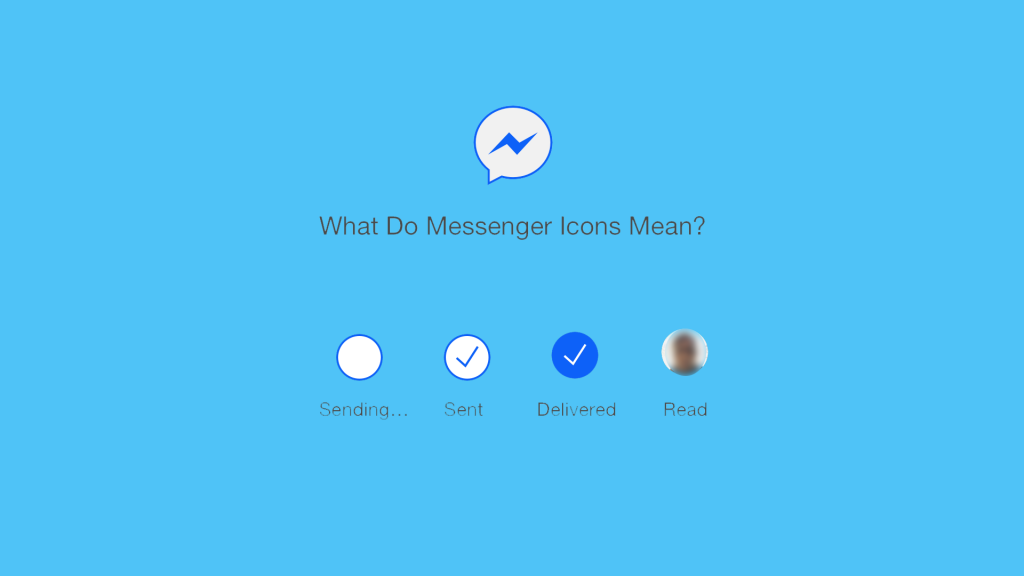
2. Verifique a conexão de rede
A próxima coisa a verificar é a conexão de rede. O problema também pode estar no lado do servidor, pois o Facebook Messenger pode travar às vezes, o que resultará em interrupções temporárias. Mas, apenas para solucionar problemas, verifique se você está conectado a uma rede de dados Wi-Fi ou móvel estável. A melhor maneira de testar isso é tentar com outros aplicativos dependentes de conexão.
Se outros aplicativos funcionarem conforme o esperado, a única coisa a verificar é a permissão de dados móveis e Wi-Fi do Messenger. Para isso, siga os passos abaixo:
- Abra Configurações .
- Selecione Aplicativos e notificações (Aplicativos).
- Expanda Todos os aplicativos .
- Abra o Mensageiro .
- Toque em Dados móveis e Wi-Fi .
- Certifique-se de que o Messenger tenha permissões para acessar todas as redes , bem como o acesso à rede em segundo plano e o acesso à rede por VPN .
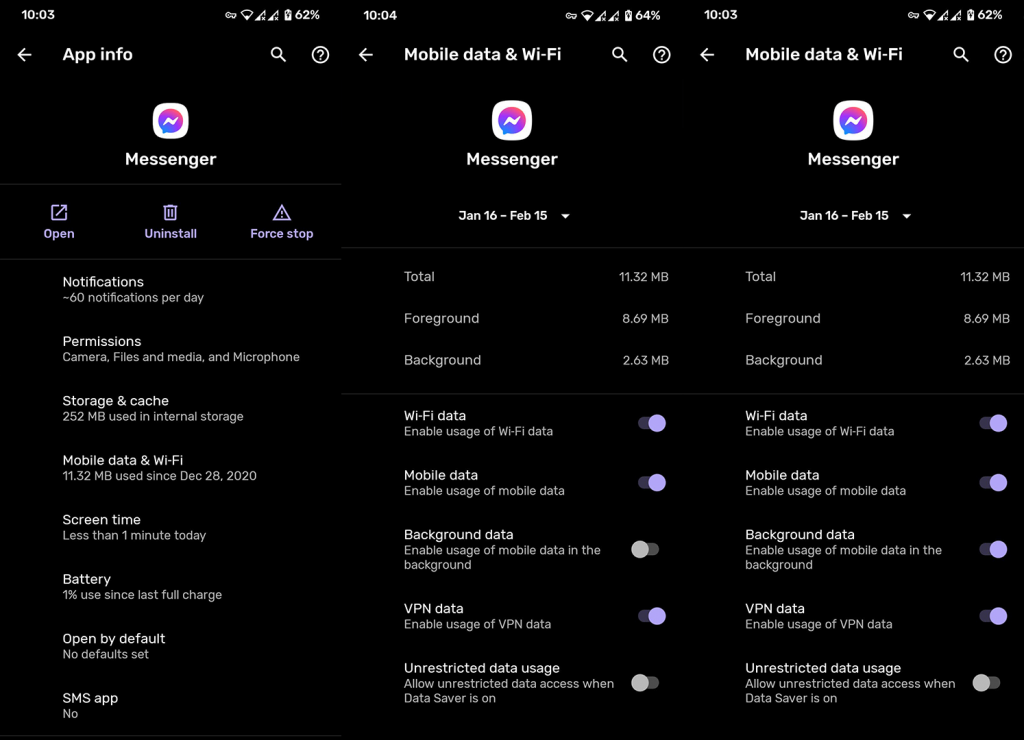
Por outro lado, se você estiver enfrentando problemas de rede em todo o sistema, aqui estão algumas dicas para corrigi-los:
- Reinicie seu dispositivo.
- Reinicie o roteador Wi-Fi.
- Esqueça a rede e conecte-se novamente.
- Se você executar uma VPN ou proxy, desative-os. Isso também se aplica a bloqueadores de anúncios de todo o sistema DNS.
- Redefinir configurações de rede .
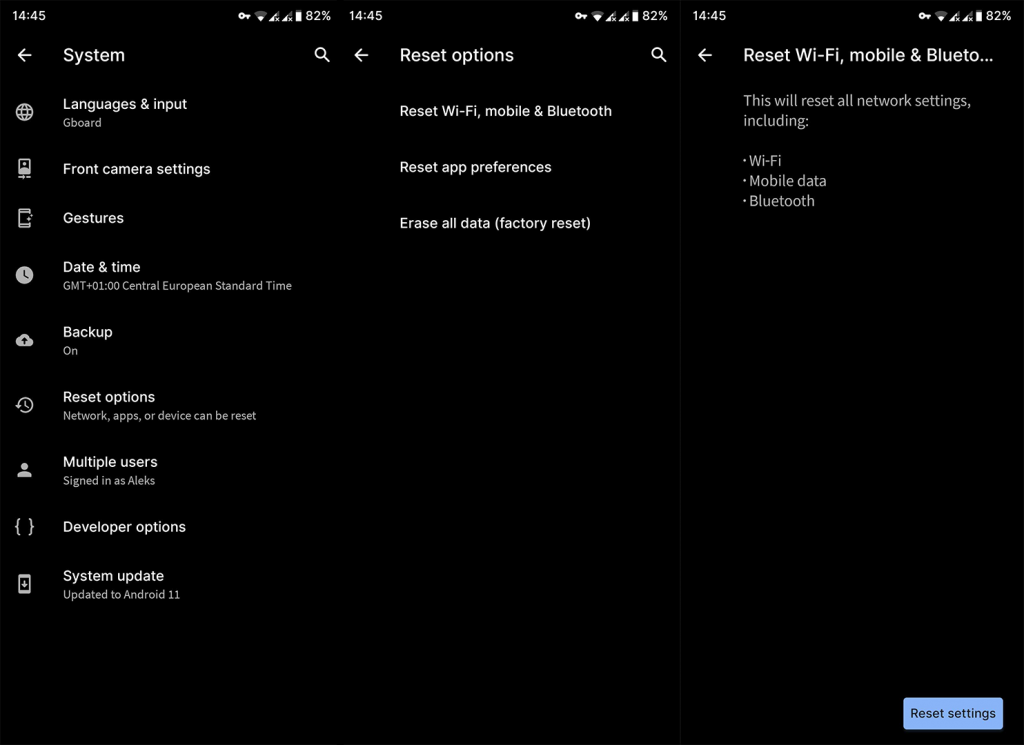
3. Verifique se o destinatário leu a mensagem e está usando o Messenger
Existem tantas plataformas que você pode utilizar para acessar o bate-papo do Facebook, mas apenas as oficiais que incluem o Facebook Messenger como uma ferramenta separada são confiáveis. Se o seu destinatário não estiver usando o Messenger, mas tiver acesso ao bate-papo do Facebook por meio de um aplicativo wrapper ou de um navegador Android, é provável que as mensagens sejam entregues, mas você não verá o status Visto.
Claro, isso não precisa ser o caso e a mensagem do Messanger pode não ser entregue. De qualquer forma, antes de passar para as etapas adicionais, certifique-se de que seu destinatário realmente tenha o Messanger instalado em seu Android ou use a plataforma/aplicativo da web em seu PC.
4. Reenvie os arquivos de mídia
Se você estiver enfrentando problemas ao enviar fotos, gravações de áudio ou vídeos pelo Facebook Messenger, tente reenviá-los. Muitos usuários relatam que as mensagens multimídia não estão chegando, mas, eventualmente, elas foram entregues após outra tentativa.
Se isso não for um problema do seu lado, em termos de rede, podemos dizer com certeza que os servidores do Facebook Messenger estão sobrecarregados e, portanto, as mensagens não estão chegando.
5. Limpe os dados do aplicativo
Outra coisa que você pode tentar se as mensagens do Facebook Messenger não forem entregues é limpar os dados locais do aplicativo. Esta é uma solução de longo prazo, mas há muito que você pode fazer do seu lado. Ao limpar os dados, você redefinirá o aplicativo e, após o login, só podemos esperar que o problema seja resolvido.
Como alternativa, você também pode reinstalar o aplicativo, mas não há uma grande diferença entre limpar os dados e reinstalar limpa. Veja como limpar dados do Facebook Messenger:
- Novamente, navegue até Configurações > Aplicativos e notificações (Aplicativos) > Todos os aplicativos > Messenger .
- Toque em Armazenamento .
- Toque em Limpar dados e confirme.
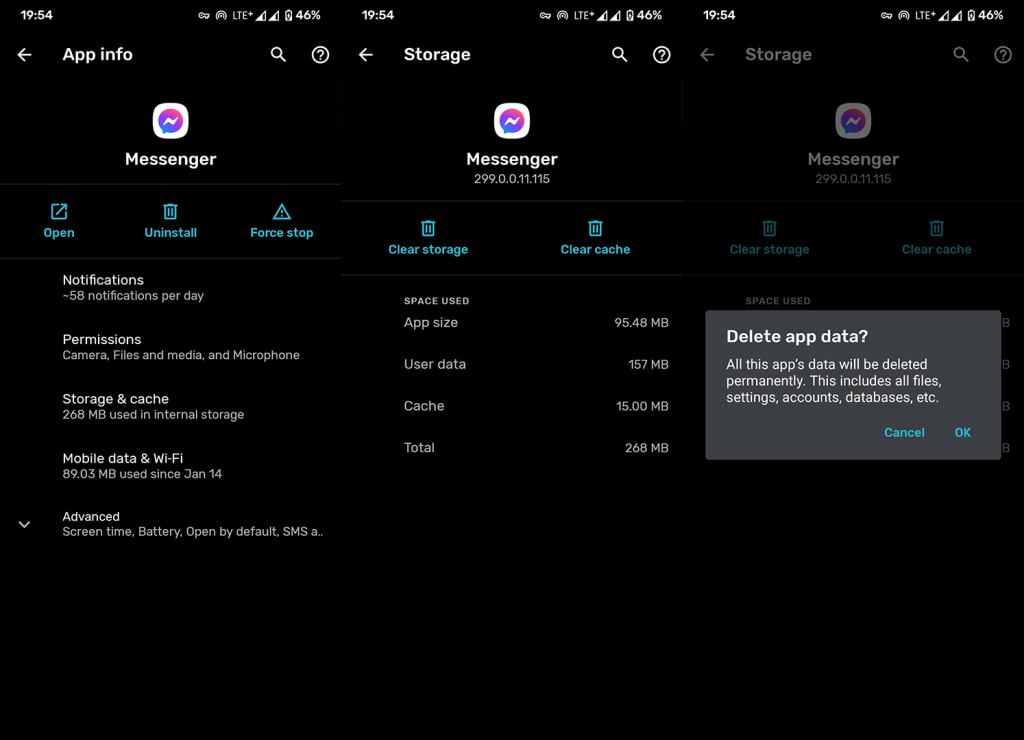
- Reinicie seu dispositivo, abra o Messenger e faça login.
- Procure melhorias.
6. Use o Messenger no seu PC
Novamente, a natureza multiplataforma do Facebook é ótima, mas causa problemas de tempos em tempos. Portanto, certifique-se de habilitar o Status Ativo no seu dispositivo móvel (no Facebook e Messenger) e no PC. Além disso, se você estiver vendo um selo de notificação no Messenger para Android, mas nenhuma nova mensagem não lida aparecer, certifique-se de acessá-lo em seu PC (ou navegador móvel com modo desktop). Abra as mensagens recentes e elas devem desaparecer.
Além do Facebook Messenger para PC, você pode usar aplicativos alternativos (wrappers como o Facebook Messenger Lite, encontrado aqui ) ou usar o modo de desktop do navegador mencionado no seu Android para entrar no Facebook e enviar e receber mensagens.
Por fim, você pode enviar um relatório de bug para o Suporte do Facebook e solicitar a resolução. Quanto mais usuários relatarem, maior a chance de a resolução vir rapidamente.
É isso. Obrigado por ler, verifique nossas páginas e e conte-nos sobre o problema ou soluções alternativas na seção de comentários abaixo.
7. Desativando a economia de dados
O recurso integrado de economia de dados ajuda os usuários móveis a gastar menos dados ao usar o aplicativo. No entanto, isso pode atrapalhar suas mensagens e impedir que o Messenger as entregue com sucesso. Felizmente, você pode desativá-lo com apenas alguns cliques.
Aqui está o que você precisa fazer em um dispositivo Android:
Vá para a Google Play Store e encontre o aplicativo Messenger usando a barra de pesquisa.
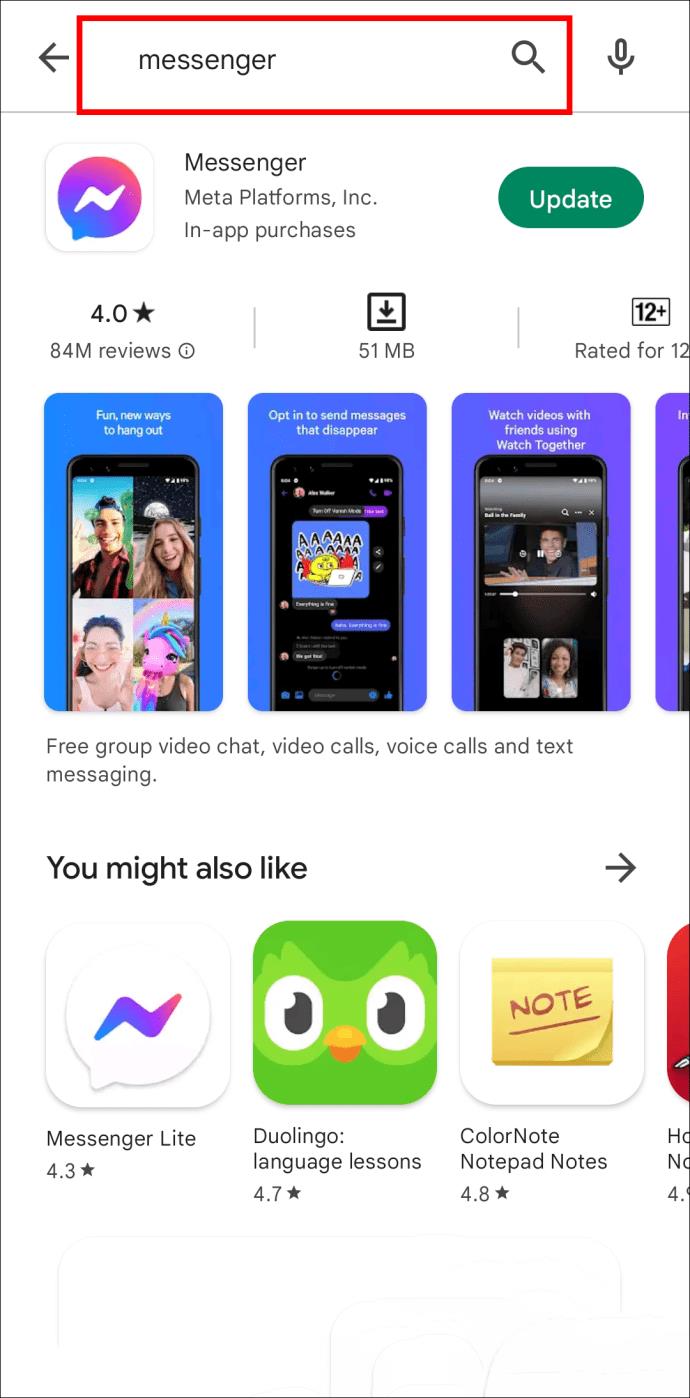
Instale todas as atualizações disponíveis.
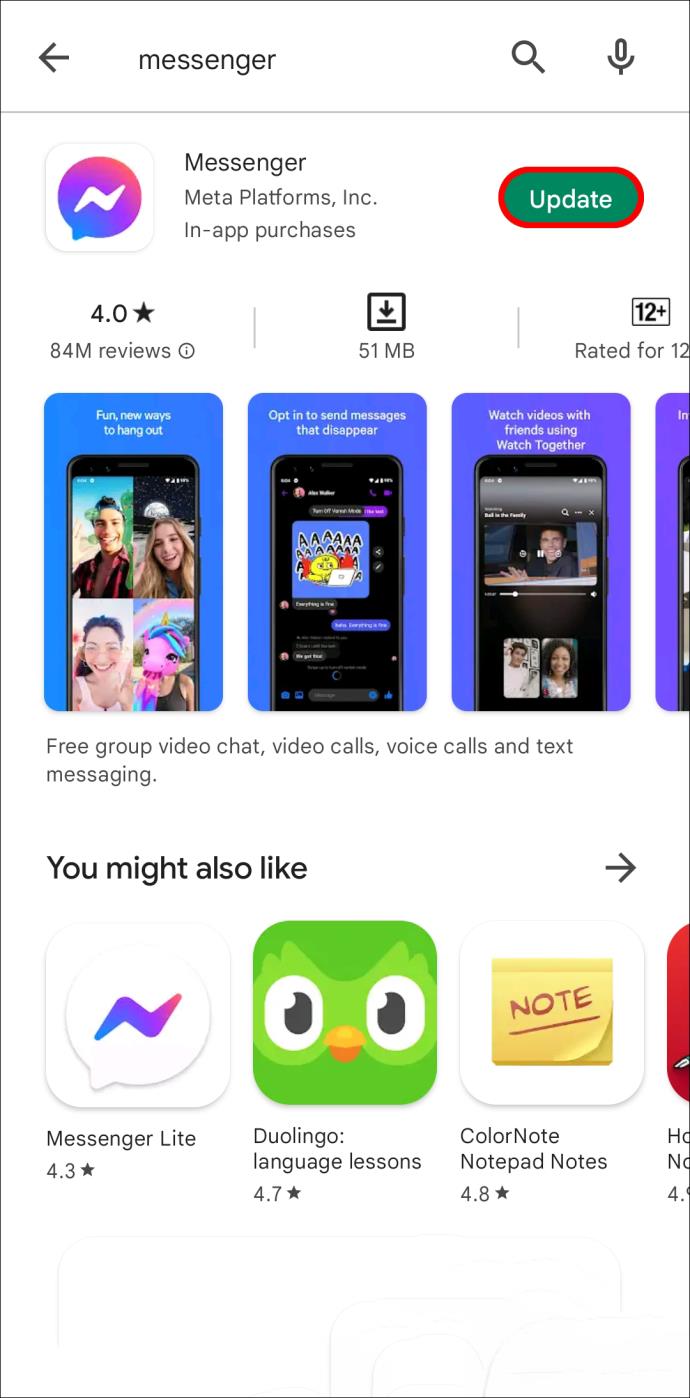
Inicie o aplicativo e pressione sua foto de perfil.
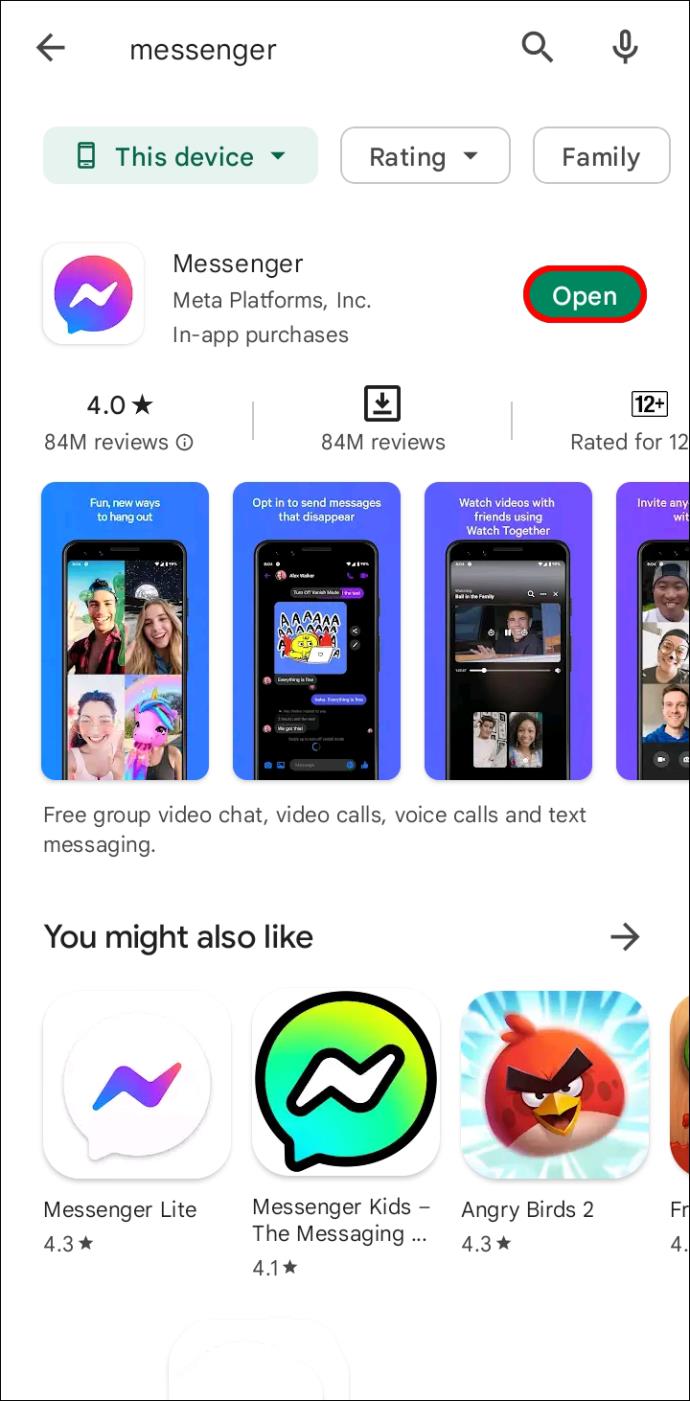
Role até a parte inferior das configurações do seu perfil e clique em “Economia de dados”.
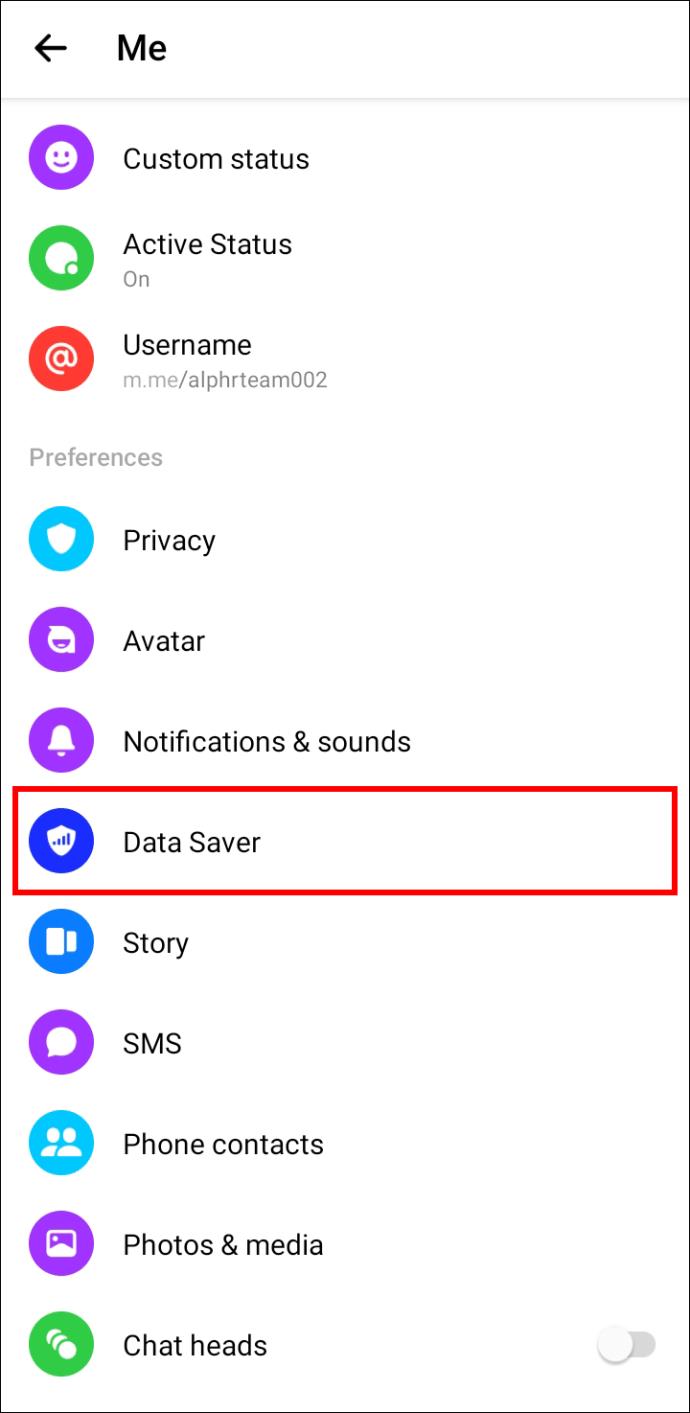
Se a opção estiver habilitada, alterne para desativá-la.
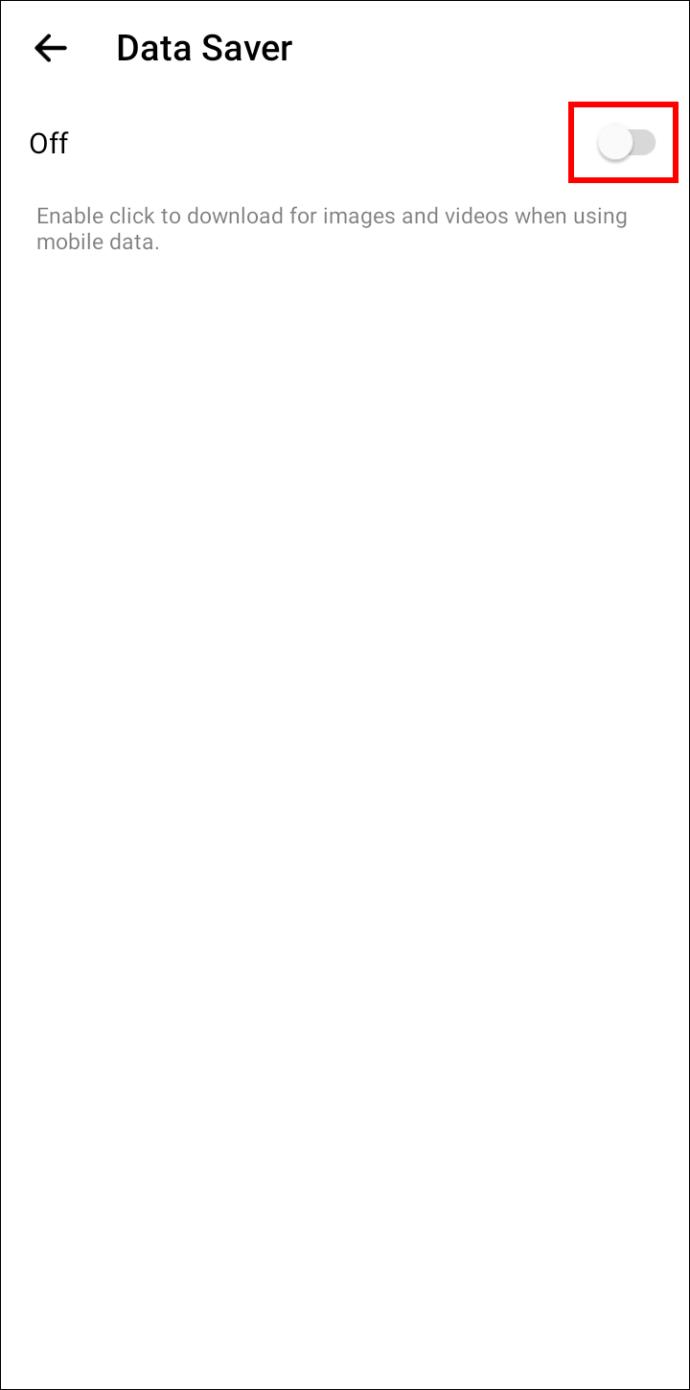
Siga as etapas abaixo para desativar a economia de dados no seu iPhone:
Vá até a Apple Store e digite “Messenger” na caixa de pesquisa.
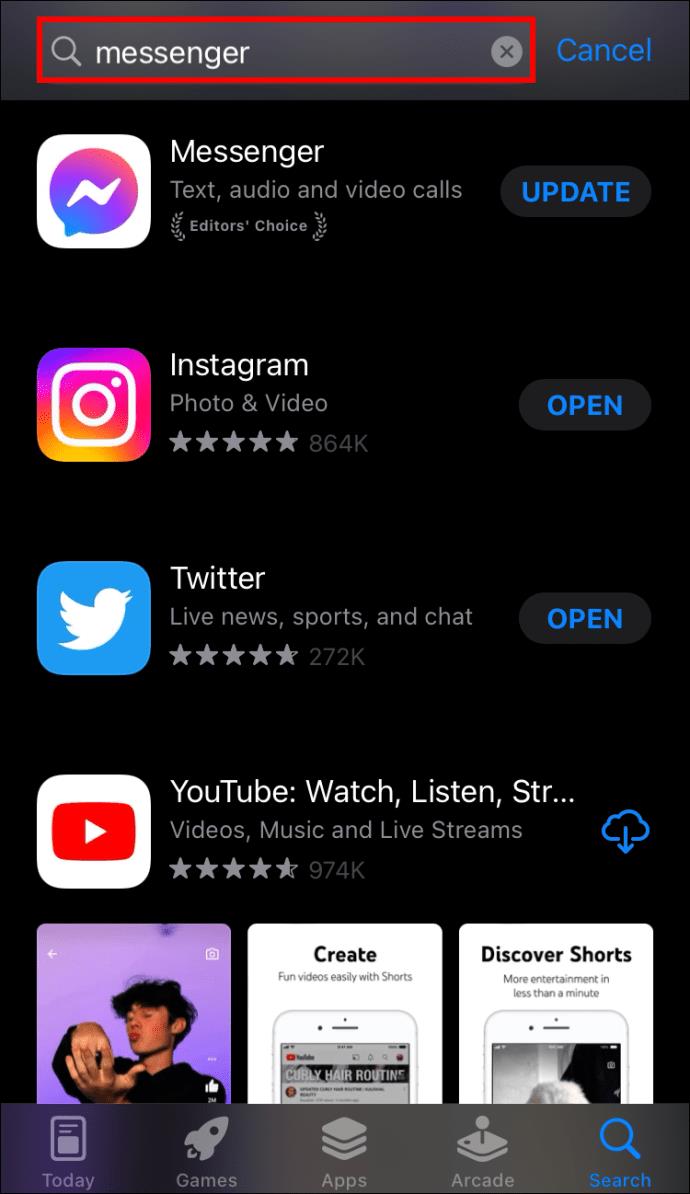
Selecione o aplicativo e instale todas as atualizações disponíveis.
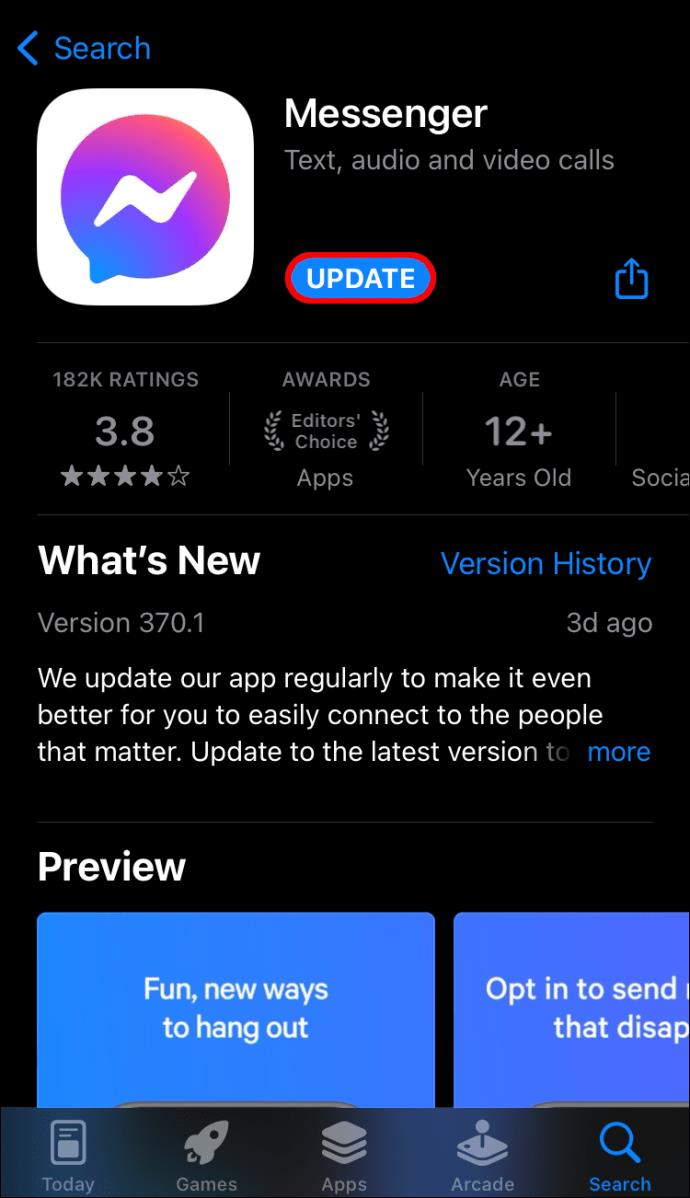
Abra o Messenger e clique na foto do seu perfil no canto superior direito da interface e siga os passos acima iguais ao Android.
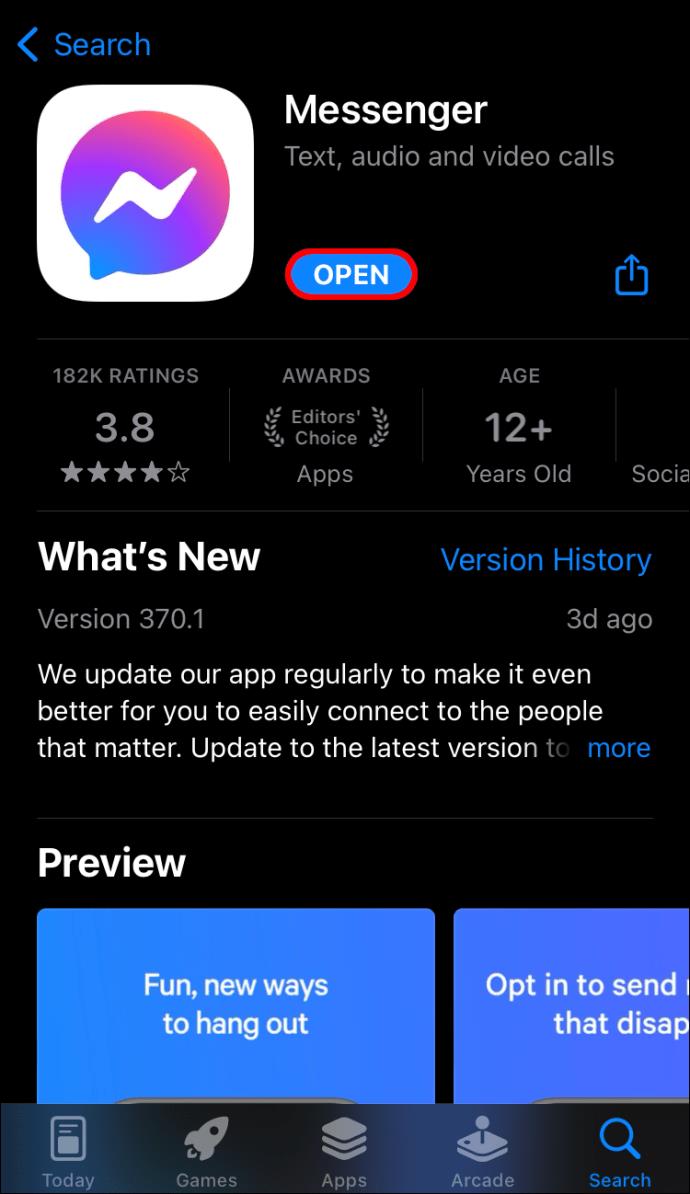

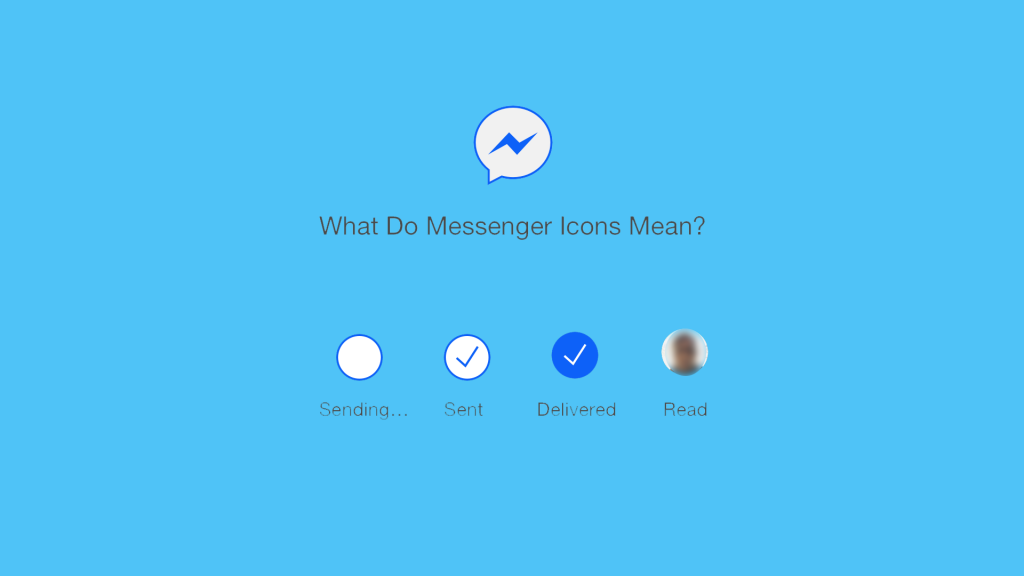
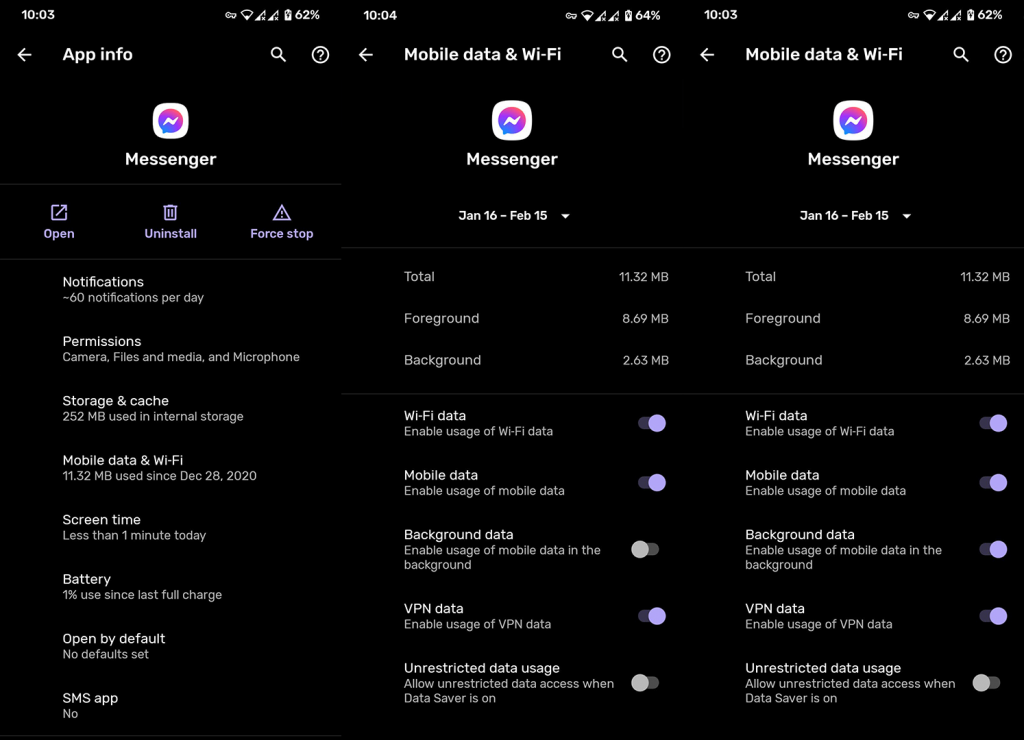
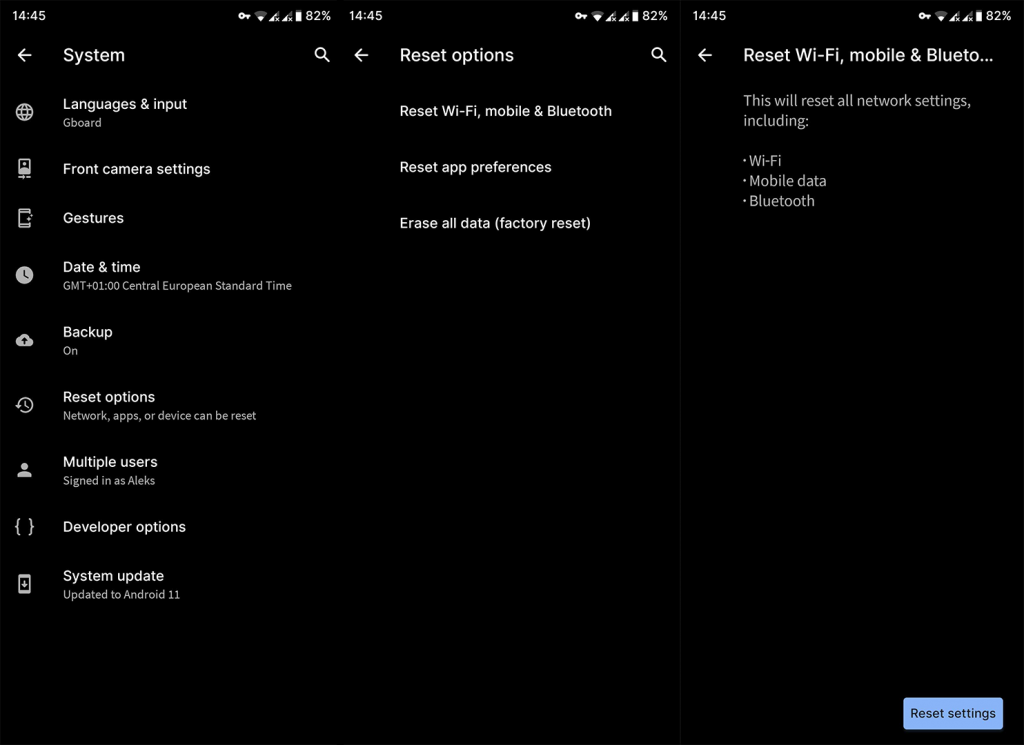
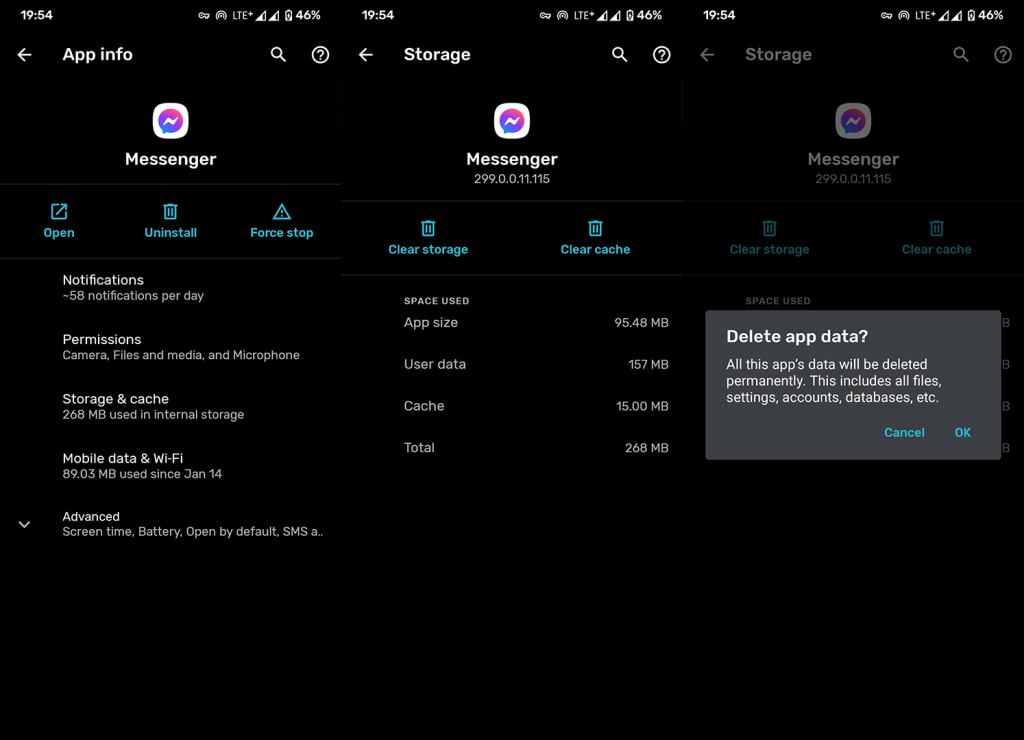
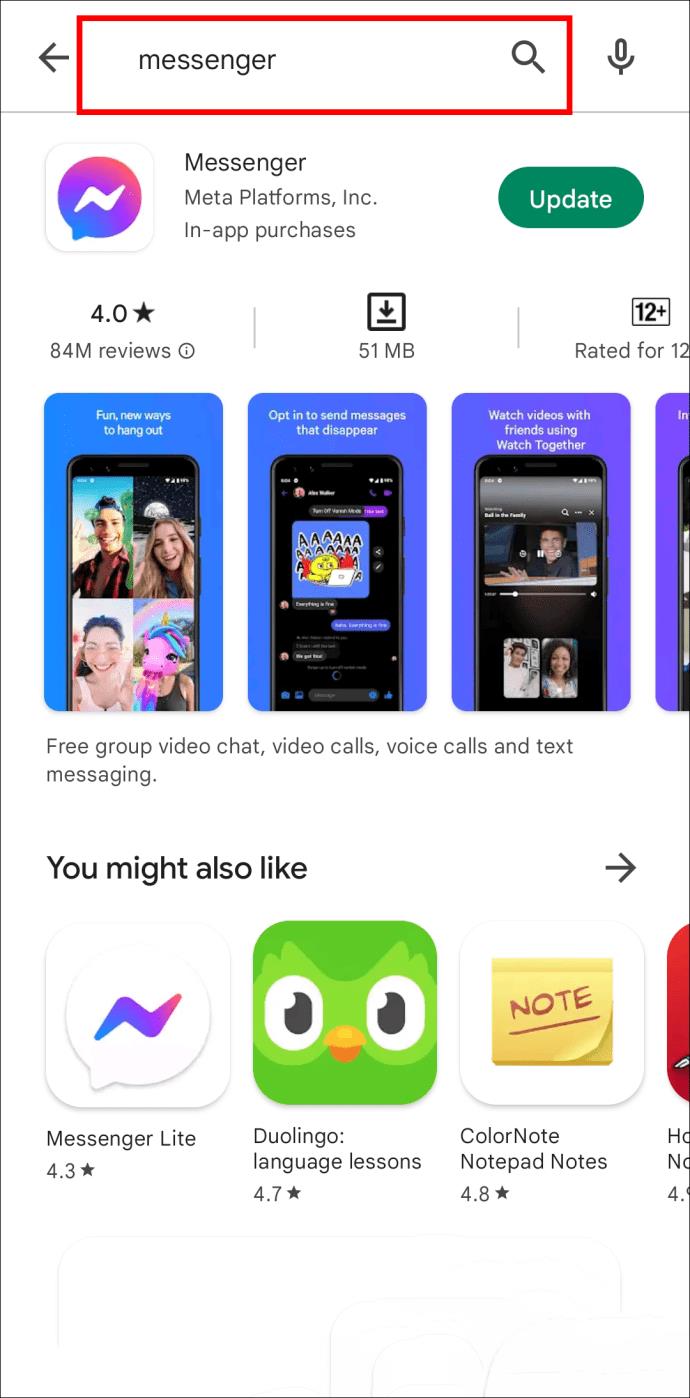
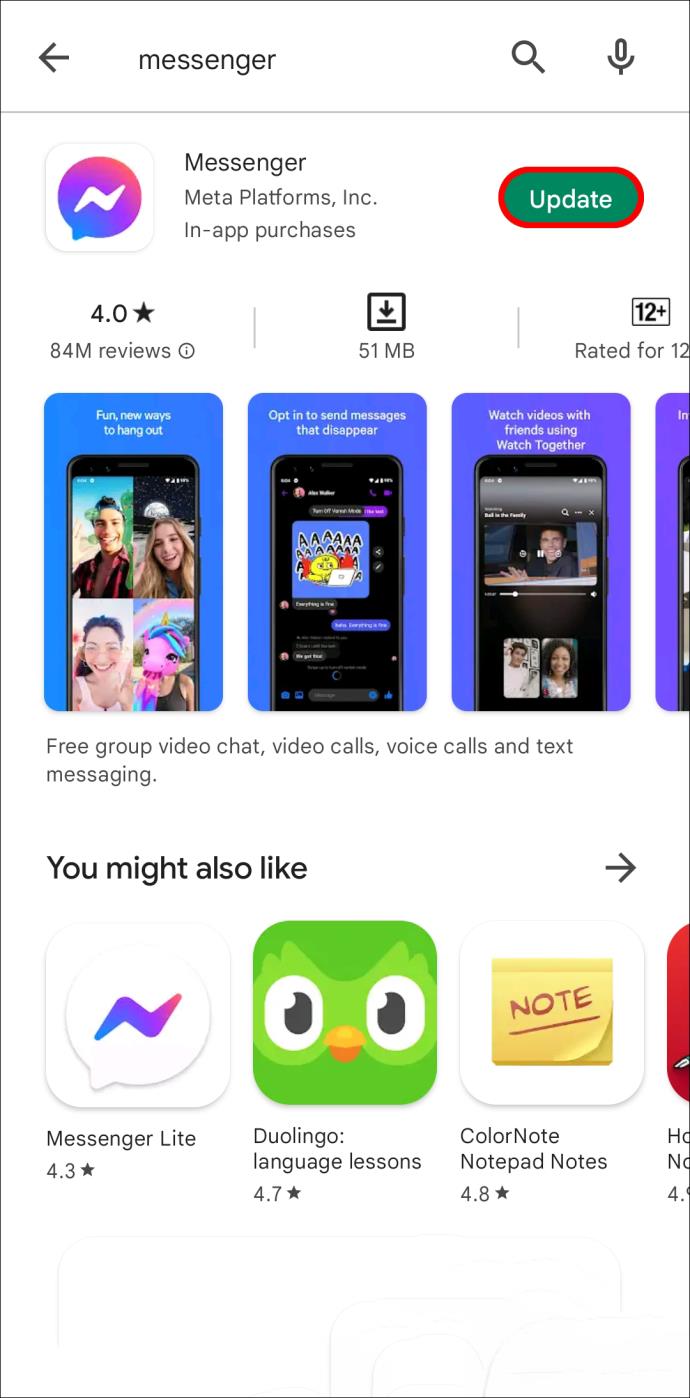
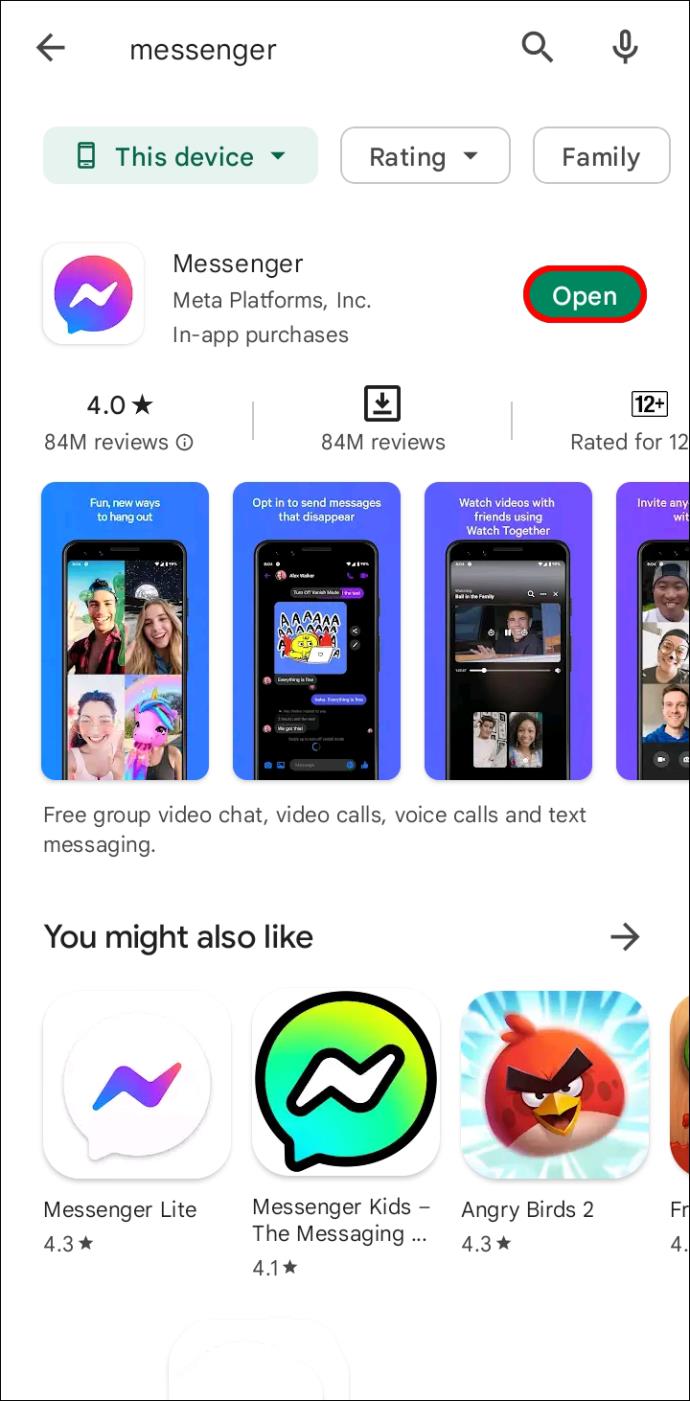
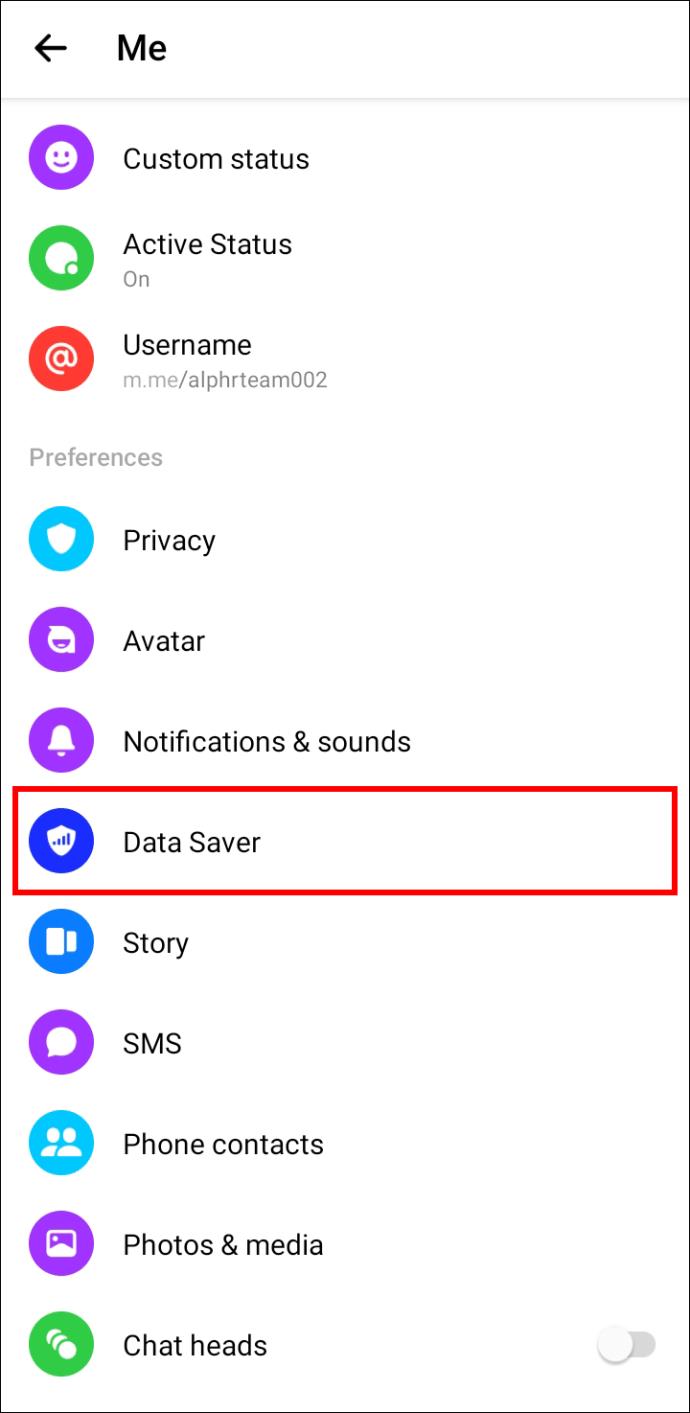
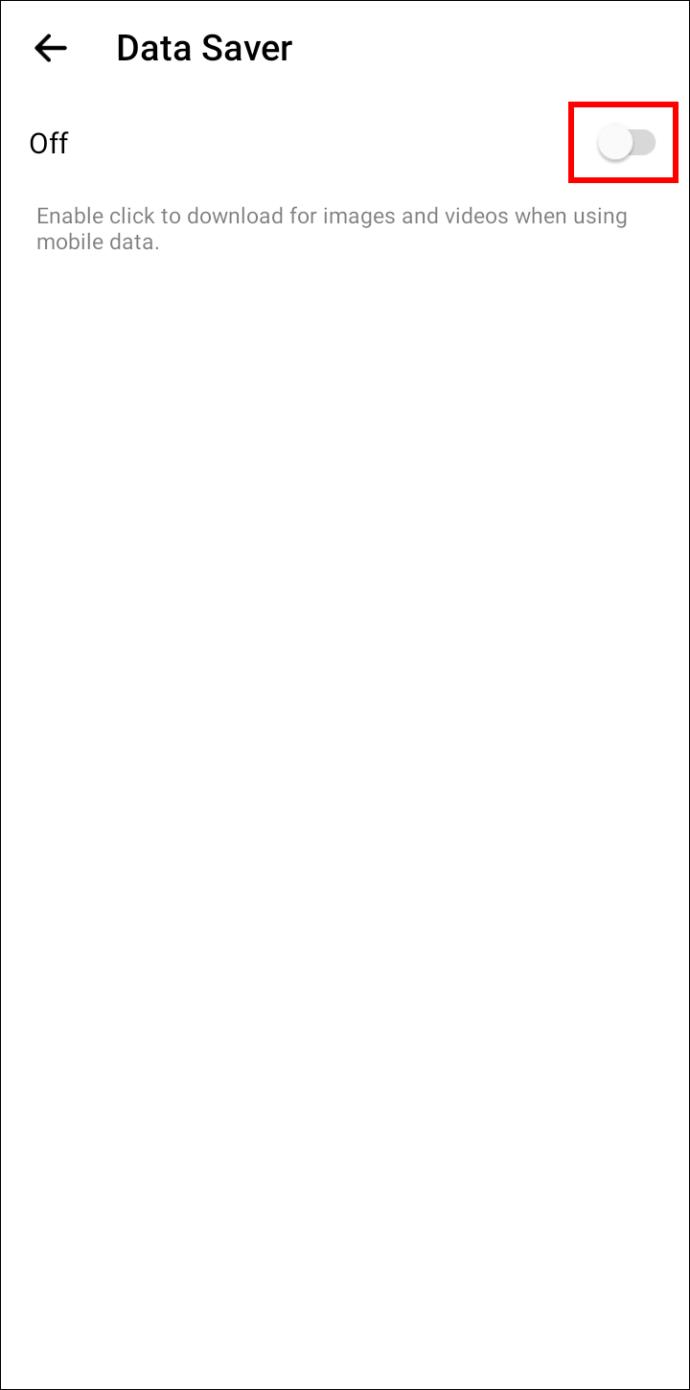
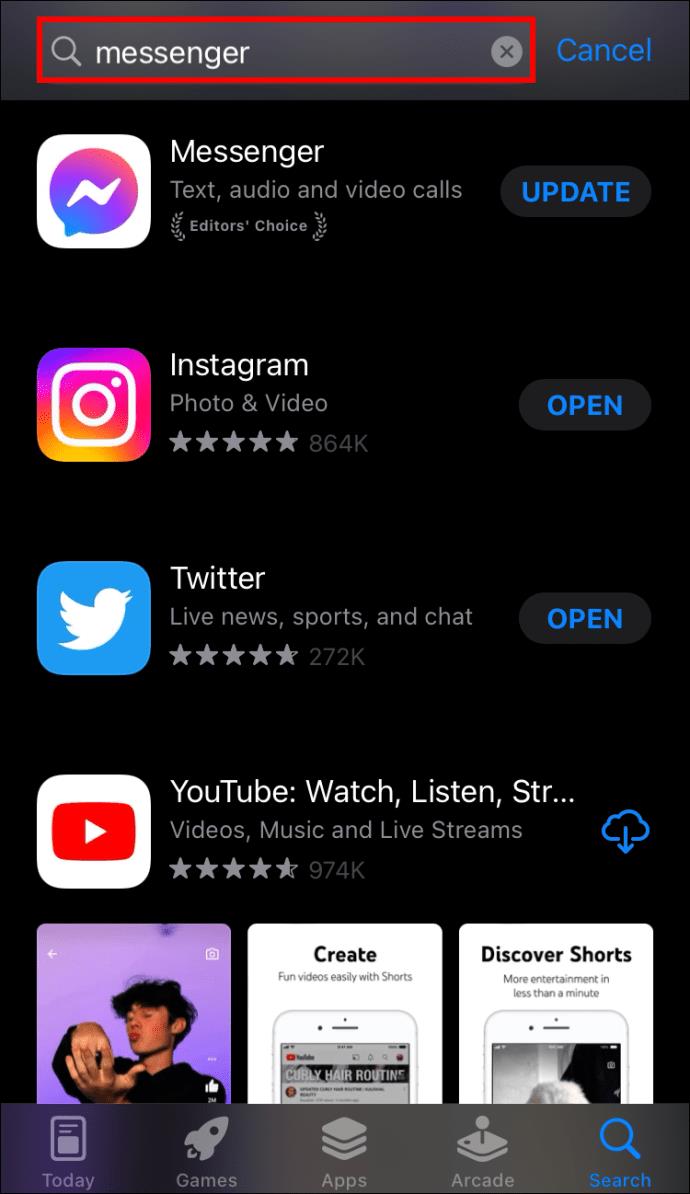
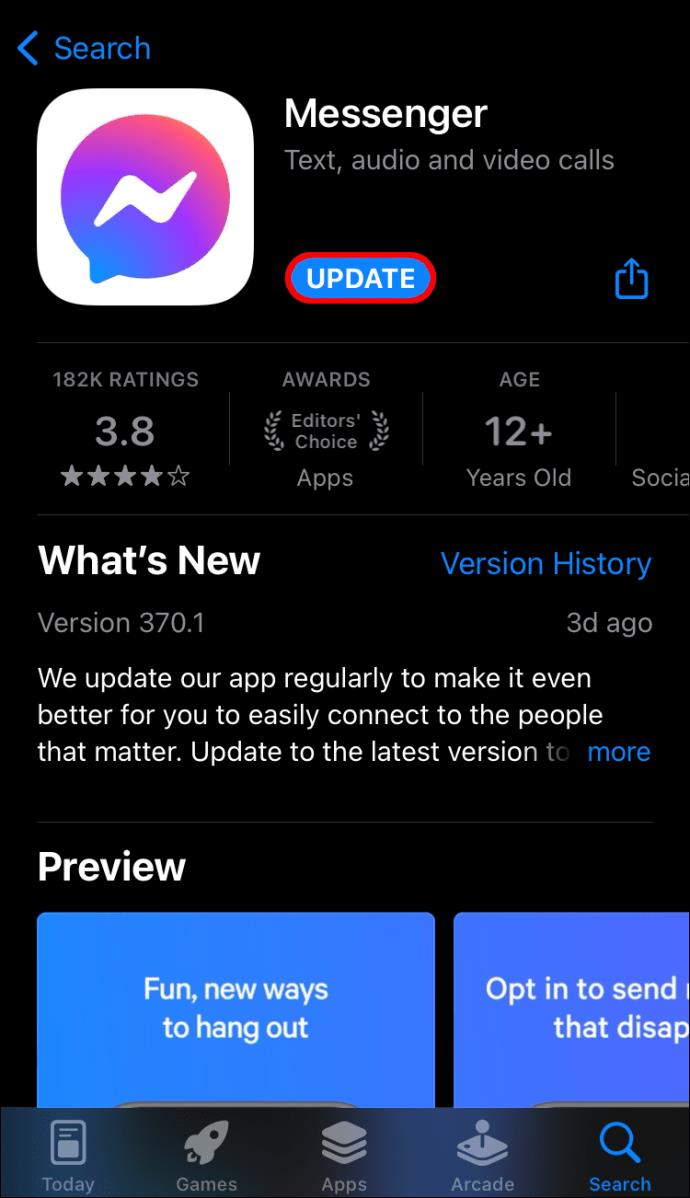
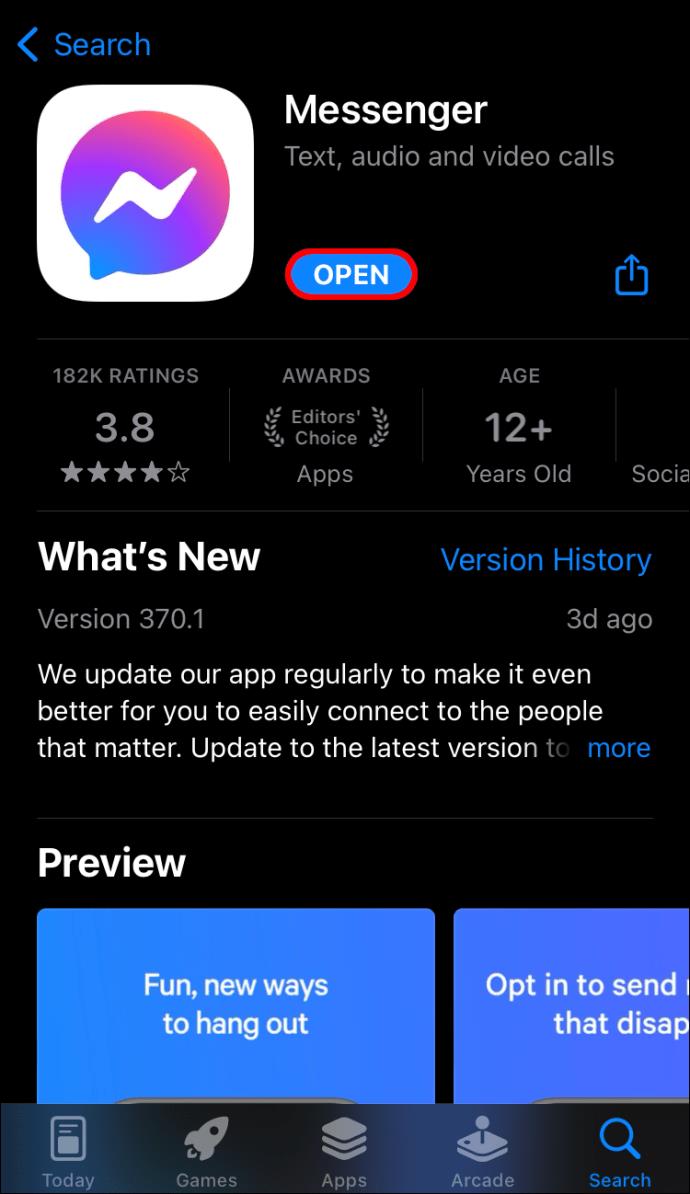

![[RESOLVIDO] Erros do Call of Duty Advanced Warfare - travando, travando, FPS baixo e mais [RESOLVIDO] Erros do Call of Duty Advanced Warfare - travando, travando, FPS baixo e mais](https://luckytemplates.com/resources1/images2/image-6547-0408150359208.png)

![Como corrigir o erro 3000 do Twitch? [100% resolvido] Como corrigir o erro 3000 do Twitch? [100% resolvido]](https://luckytemplates.com/resources1/images2/image-8735-0408151115015.png)
![[RESOLVIDO] Erros do American Truck Simulator: Crash, Steam_Api64.Dll está ausente e mais [RESOLVIDO] Erros do American Truck Simulator: Crash, Steam_Api64.Dll está ausente e mais](https://luckytemplates.com/resources1/images2/image-8887-0408151238368.png)

![[RESOLVIDO] Como corrigir League Of Legends d3dx9_39.dll ausente, erro DirectX [RESOLVIDO] Como corrigir League Of Legends d3dx9_39.dll ausente, erro DirectX](https://luckytemplates.com/resources1/images2/image-4059-0408151106351.png)

